Bagi sebagian pengguna laptop, tombol Fn (Function) sering kali menjadi fitur yang membingungkan. Tombol ini berfungsi untuk mengakses berbagai perintah tambahan seperti pengaturan volume suara, kecerahan layar (display brightness), mematikan atau menyalakan (off-on) koneksi Wi-Fi, atau bahkan mengatur laptop menjadi mode pesawat,
Fakta lainnya adalah ternyata juga, tidak semua orang tahu bahwa perilaku tombol Fn tersebut bisa diubah sesuai dengan kebutuhan dan keinginan. Tentu saja terbatas. Nah, artikel Komedia kali ini akan membahas secara lengkap langkah setting tombol Fn di laptop.
Apa Itu Tombol Fn?
Sebelum masuk ke cara setting tombol Fn di laptop, seyogianya alias semestinya sangat penting untuk kita memahami terlebih dahulu apa itu tombol Fn (Function). Fn sendiri seperti yang tertulis dari awal di dalam kurung adalah singkatan dari Function.
Function ini merupakan tombol khusus yang bekerja bersama tombol F1 sampai dengan F12 yang terletak di bagian atas keyboard. Sudah terbayang? Lihat gambar di bawah berikut ini, yang merupakan keyboard dari laptop ThinkPad.
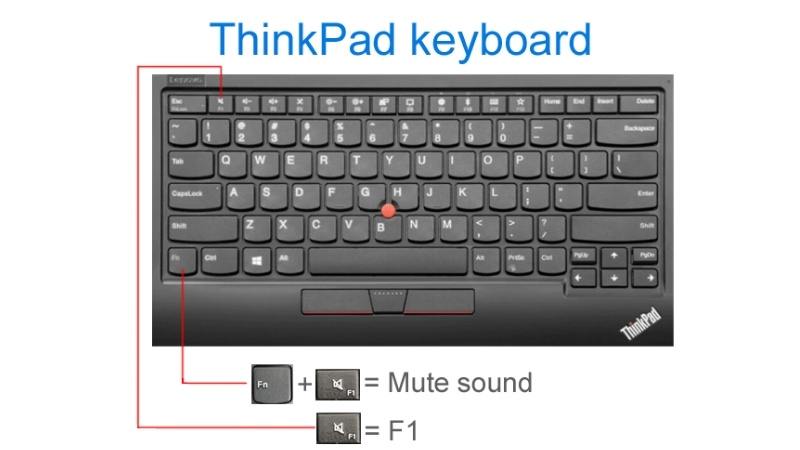
Terlihat pada gambar tombol Function F1 sampai dengan F12 di atas. Kemudian fungsi-fungsinya adalah antara lain:
- Fn +F1 untuk membisukan suara (mute sound). Seperti yang tertulis juga pada gambar.
-
Fn + F3 digunakan agar pengguna bisa menaikkan volume suara.
-
Fn + F5 dapat dipakai untuk pengguna yang ingin layarnya lebih redup alias menurunkan kecerahan layar.
-
Fn + F7 adalah kombinasi yang dipakai untuk mengatur tampilan layar jika disambungkan kepada monitor atau LCD Infocus Projector.
Patut diketahui juga bahwa secara bawaan sebenarnya, ada beberapa laptop lain yang mewajibkan pengguna untuk menekan Fn + F1 terlebih dahulu agar bisa mengakses fungsi-fungsi sekunder tersebut.
Namun, ada juga laptop yang sudah mengatur dari awal agar tombol F1–F12 langsung berfungsi sebagai tombol multimedia tanpa perlu lagi menekan Fn. I
Itulah sebabnya mengapa kemudian pengaturan setting tombol Fn di laptop menjadi penting diketahui. Agar Anda bisa memilih mode yang paling nyaman digunakan.
Manfaat lainnya kita bahas di bawah ini.
Manfaat Melakukan Setting Tombol Fn di Laptop

Pada hakikatnya, pengguna yang melakukan pengaturan setting tombol Fn di laptop bukan hanya karena pengguna tersebut lebih nyaman, melainkan juga itu soal efisiensi waktu dan efektifitas kinerja pengguna tersebut. Ada beberapa manfaat lainnya, yakni:
- Mempercepat Akses Fitur Penting
Anda bisa menyesuaikan agar tombol Function yaitu tombol F1 sampai dengan F12 itu bisa langsung mengatur volume, kecerahan layar (display brightness), atau mode layar tanpa kombinasi tambahan lagi. - Mendukung Kerja yang Lebih Produktif
Bagi mereka yang bekerja sebagai desainer, programmer, atau mungkin “hanya” sebagai seorang gamer, mereka mungkin akan lebih sering memakai fungsi F1 sampai F12 tersebut ketimbang mereka yang pekerjaannya tidak berhubungan dengan multimedia. Karena dengan mengubah pengaturan tombol Fn, mereka akan lebih produktif. - Meningkatkan Umur Keyboard
Semakin sedikit kombinasi tombol ditekan bersamaan, semakin kecil pula risiko kerusakan pada tuts. - Menyesuaikan Preferensi Pribadi
Tentu saja, tidak semua orang suka dengan layout default pabrikan. Karena itu, setting tombol Fn di laptop memungkinkan penggunanya untuk menyesuaikan dengan kebiasaan mengetik secara personal.
Selanjutnya, mari kita mulai membahas tentang cara setting tombol Fn di laptop.
Cara Setting Tombol Fn di Laptop dengan BIOS / UEFI

Cara pertama ini merupakan cara utama serta cara paling universal untuk mengubah fungsi tombol Fn, yakni melalui BIOS atau UEFI. Karena pengaturan ini langsung dikontrol oleh firmware.
Langkah-langkahnya adalah sebagai berikut ini:
- Langkah pertama adalah pastikan memang laptop dalam kondisi mati, bukan sleep, stand by, atau monitor mati (off monitor). Jika laptop masih menyala maka, haruslah dimatikan terlebih dahulu.
- Nyalakan kembali dan segera tekan tombol untuk masuk ke dalam BIOS. Biasanya F2, Del, Esc, atau bahkan bisa juga F10, hal tersebut tergantung pada merek dan model laptop.
- Setelah masuk ke dalam BIOS, carilah menu System Configuration, Advanced, atau Keyboard Settings.
- Temukanlah opsi bernama Function Key Behavior atau Action Keys Mode.
- Kemudian, ubahlah pengaturannya:
- Function Key First artinya tombol F1–F12 berfungsi normal (tanpa Fn).
- Multimedia Key First artinya tombol F1-F12 menjadi tombol multimedia (perlu Fn untuk fungsi normal).
- Simpanlah setting yang sudah diatur ulang tersebut, kemudian restart laptop.
Dengan demikian, Anda sebenarnya sudah berhasil melakukan setting tombol Fn di laptop tanpa harus meng-install atau memasang aplikasi tambahan lain pada laptop yang Anda miliki.
Mengatasi Tombol Fn Tidak Berfungsi
Lalu kemudian, kadang ada kalanya, tombol Function ini tidak bekerja, tidak berfungsi atau mungkin hanya berhenti bekerja sementara. Hal tersebut biasanya terjadi mana kala pengguna melakukan update OS, biasanya hal ini terjadi pada pembaruan Windows.
Janganlah khawatir atau panik atau bingung. Berikut di bawah ini adalah solusinya:
- Perbarui Driver Keyboard
- Bukalah Device Manager, kemudian pilihlah Keyboards, lalu klik kanan dan pilih Update Driver.
- Perbarui Driver Hotkey
- Unduhlah dari situs resmi merek laptop. Anda bisa mencarinya dengan contoh berikut ini: Carilah “ATK Package for Asus” itu adalah kata kunci pencarian untuk laptop bermerek Asus. Sedangkan, untuk laptop dengan merek Lenovo carilah dengan kata kunci “Hotkey Features Integration“.
Itu dua contoh untuk dua merek laptop yang biasanya digunakan. Untuk laptop merek lainnya, bisa dicari juga dengan mesin pencarian seperti Google atau Bing.
- Unduhlah dari situs resmi merek laptop. Anda bisa mencarinya dengan contoh berikut ini: Carilah “ATK Package for Asus” itu adalah kata kunci pencarian untuk laptop bermerek Asus. Sedangkan, untuk laptop dengan merek Lenovo carilah dengan kata kunci “Hotkey Features Integration“.
- Periksalah Update Windows
- Kadang update sistem membawa perbaikan kompatibilitas tombol Fn ini. Jadi, cobalah periksa update terakhir OS Windows.
- Cek Settings pada BIOS
- Pastikan “Action Key Mode” atau “Function Key Behavior” tidak dimatikan.
- Gunakanlah Aplikasi Resmi dari Pabrikan Laptop Tersebut
- Jalankanlah kembali software resmi dari bawaan laptop seperti MyASUS, HP Support Assistant, atau Lenovo Vantage untuk menyesuaikan ulang setting tombol Fn di laptop.
Jika ingin mencoba laptop Lenovo yang cukup mumpuni untuk memaksimalkan tombol Fn (Function) adalah laptop Lenovo Ideapad Slim 5. Anda bisa mendapatkannya di Tokopedia Komputer Medan Official.
Sedikit Tips Tambahan Bagi Pengguna Profesional dan Gamer
Untuk Anda yang sering bermain game atau bekerja secara profesional dengan menggunakan software berat seperti AutoCAD, Blender, atau Adobe, berikut ada sedikit tips tambahan:
-
Aktifkanlah Function Key First, agar shortcut F1–F12 dapat digunakan langsung.
-
Matikanlah fungsi multimedia. Hal ini dimaksudkan agar Anda tidak terganggu saat menekan tombol kombinasi dalam game.
-
Jika laptop ternyata mendukung macro software, Anda bisa mengatur ulang fungsi tombol Fn agar menyesuaikan kebutuhan pekerjaan.
Dengan demikian, setting tombol Fn di laptop dapat memberikan manfaat serta kegunaan yang lebih optimal dan efisien.
Penutup
Pengguna yang melakukan setting tombol Fn di laptop sejatinya adalah pengguna yang telah melakukan langkah sederhana.
Namun sebenarnya, langkah tersebut sangat penting untuk menyesuaikan pengalaman penggunaan serta memberikan keoptimalan dalam bekerja dan pemakaian.
Yuk kenali lebih dekat KomputerMedan melalui tautan berikut ini:
- https://desty.page/komputermedan
- Hotline KomputerMedan: +62-852-1078-9989





















Halo!! Salam kenal dari KomputerMedan ya :)
KomputerMedan adalah situs belanja PC (Personal Computer), Notebook, Hardware, Networking & Aksesoris komputer. Kami melayani transaksi via online & offline. Slogan kami adalah "Your Best Partner in Technology".!